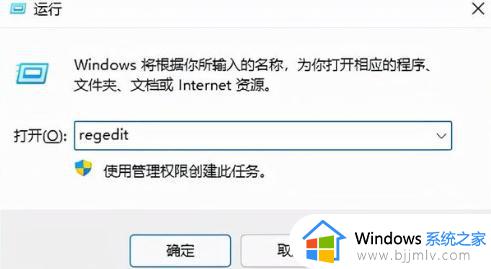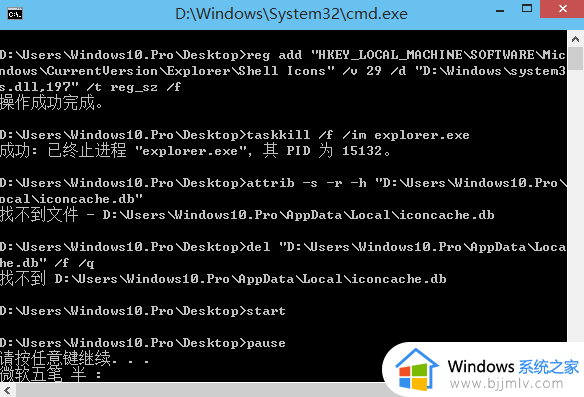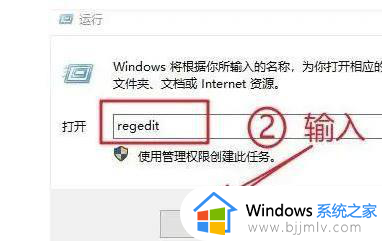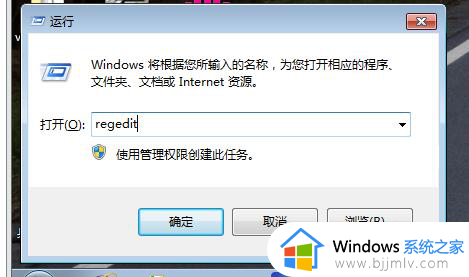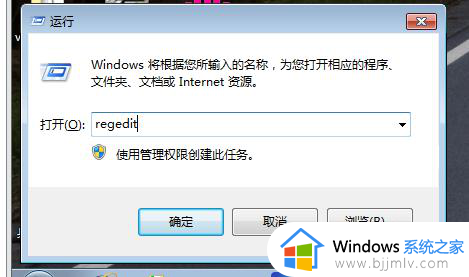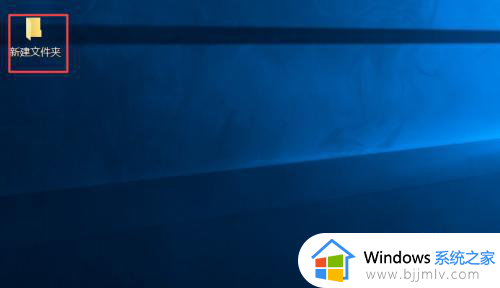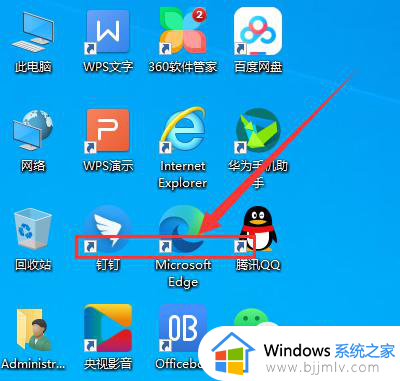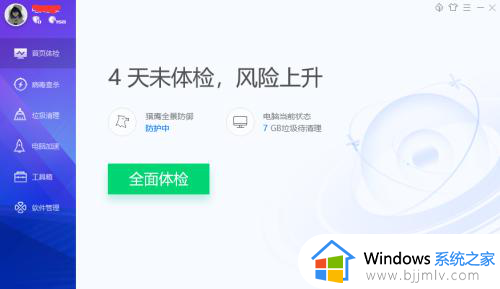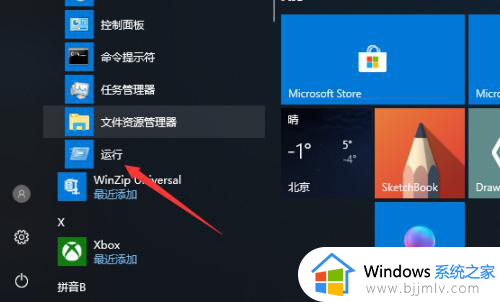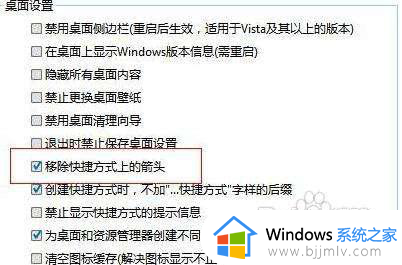快捷方式箭头怎么去掉 快捷方式箭头去掉教程
在数字化时代,我们使用各种设备和应用程序来提高工作和生活效率。快捷方式作为其中重要的一部分,常常被用来快速访问我们常用的程序或文件。但是快捷方式上面都有一个箭头,我们很多小伙伴就想要知道快捷方式箭头怎么去掉,接下来小编就带着大家一起来看看快捷方式箭头去掉教程,快来学习一下吧。
方法/步骤
1、开始图标右键找到运行或者按快捷键Win + R;
2、打开“运行”窗口后,输入“regedit”,确认会弹出注册表编辑器;
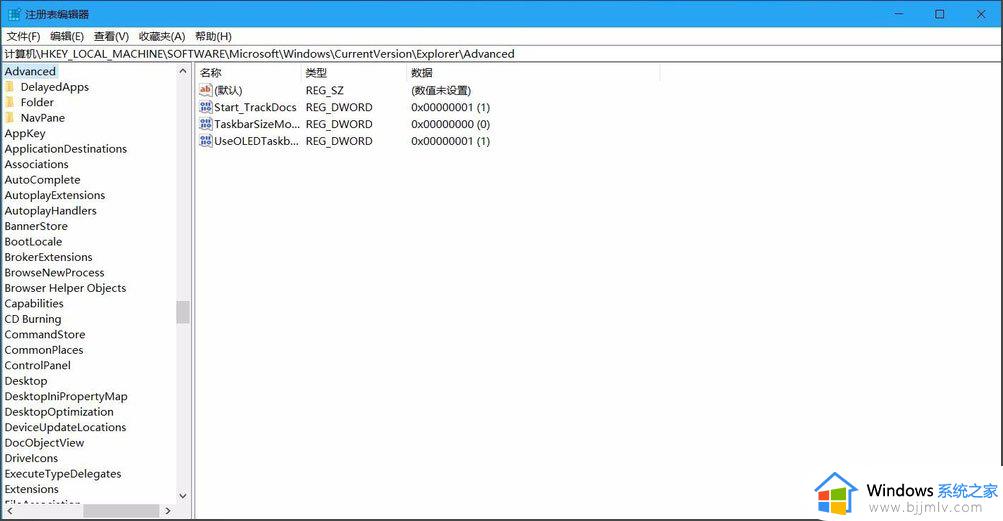
3、在注册表编辑器里找到HKEY_CLASSES_ROOTlnkfile,如果找不到可以按下Ctrl+F快捷键搜索“lnkfile”。找到HKEY_CLASSES_ROOTlnkfile;
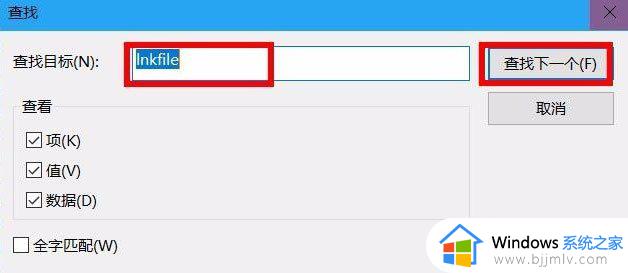
4、找到HKEY_CLASSES_ROOTlnkfile,选择linkfile后右边会出现数值;
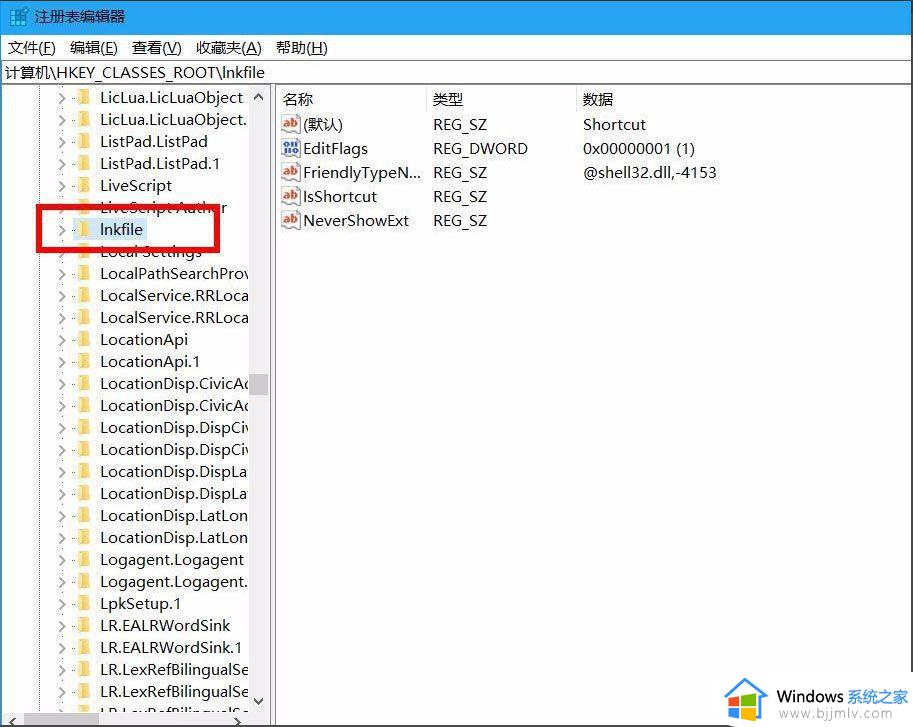
5、在lnkfile中找到IsShortcut键值,右击删除该键值,确认删除之后,关闭注册表编辑器重启电脑。注意:此操作如何造成计算机管理无法正常使用,只需新建字符串值命名IsShortcut即可;
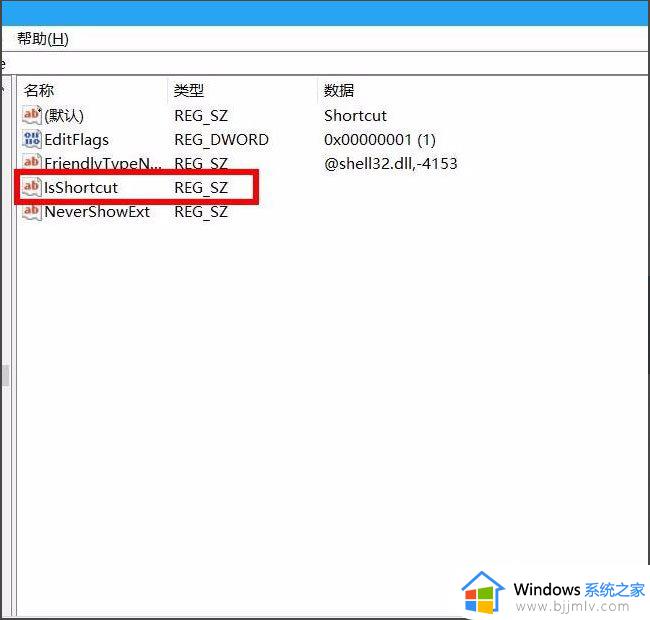
6、重启完电脑之后,桌面图标的小箭头就不见了。
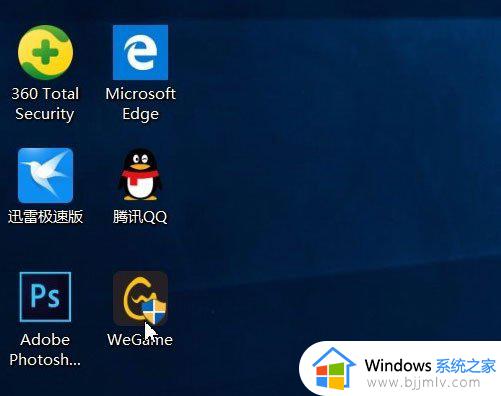
以上全部内容就是小编带给大家的快捷方式箭头去掉教程详细内容分享啦,不知道怎么操作的小伙伴就快点按照小编的内容进行操作,希望本文可以帮助到大家。